
これは、PlayStationゲーマーが時々直面する最も一般的で最も苛立たしい問題のXNUMXつです。 PS4コントローラーは充電されません。 これが起こったときに何ができるでしょうか?
警告や明らかな理由なしに、PS4コントローラーは充電を停止します。 コンソールに接続すると、応答しません(黄色のライトは表示されません)。 場合によっては、コンピュータに接続するとライトが点灯するのに、リモコンが反応しないことがわかりません。 多分それらの瞬間にそれは私たちの心を横切る リモートを捨てて新しいものを購入する、または必死に行きます 技術サービス 助けを求めています。 ただし、抜本的な解決策を選択する前に、自分で問題を解決することをお勧めします。

この投稿で見てみましょう これらのエラーが発生する理由 そして何ですか soluciones 我々が持っていること。 これは、一般的で比較的簡単に修正できる問題である場合もあれば、特定のモデルまたはコントローラーのタイプに関連する問題である場合もあります。
いずれにせよ、競合を解決するためにソリューションをXNUMXつずつ試して、他に選択肢がない場合にのみテクニカルサービスにアクセスすることをお勧めします(修理にはかなりの費用がかかる場合があります)。
PS4コントローラーが機能していません。 最も一般的な問題

PS4コントローラーが動作を停止したり、正しく充電されなかったりする理由はたくさんあります。 バッテリーの問題、接続の問題、またはコンソールの一部の側面でさえ、正常に機能していないことから。 これらはいくつかです 考えられる原因 障害の:
- バッテリーの損傷、正しくロードされないか、単に動作を停止しました*
- 充電ポートの詰まり ほこりやその他の異物の蓄積によるものです。 障害物により、一部のポートコンポーネントが劣化し、使用できなくなる場合があります。
- 充電ケーブルの破損または摩耗、マイクロUSBエンドまたはその他のセクション。 低品質のUSBケーブル、またはPlayStation接続をお勧めします。
- PS4の内部問題、 コントローラとコントローラ間の接続が完了しない場合があります。
(*)バッテリーに障害がある場合は、新しいバッテリーと交換するだけです。 それと同じくらい簡単です。
可能な解決策
いずれの場合も、障害の原因に応じて、いずれかの解決策を試す必要があります。 最もお勧めの方法は、主な原因を除外するために、提示した順序でXNUMXつずつ試してみることです。 これらは私たちが提案するものです:
充電ケーブルの接続を確認してください

ほとんどのPS4コントローラーモデルでは、コントローラーは マイクロUSB接続。 したがって、それは小さなばね鋼クリップを介して連結された非常に薄型の接続であり、その主な機能はマガジンを固定された安定した位置に保つことです。
コントローラを接続した後、すぐに充電が開始されない場合は、マイクロUSBコネクタをポートから慎重に取り外して、再度接続する必要があります。 完全に挿入され、動かないことを確認することが重要です。 そうでない場合(緩んでいるか、直接接続されたままでなく、脱落した場合)、 おそらくコネクタが劣化しています。 多くの場合、持ちやすくする小さなばね鋼クリップが摩耗または破損しています。
この特定の場合の解決策は簡単です。ケーブルと接続を交換します。 可能であれば、より高品質のものを使用してください。
コントローラの充電ポートの状態を確認してください

充電器、コンピューター、またはその他のデバイスに接続したときにコントロールが充電される場合は、ケーブルの接続に問題があることを除外する必要があります。 その場合、注意を払う必要があります PS4のUSBポート.
私たちが最初にしなければならないことは コントローラの充電ポートを掃除します。 内部の汚れ、ほこり、その他の汚染要素の存在は、接続不良またはエネルギー伝達不良の原因となる可能性があります。 これらの残留物が特にかさばる場合、または久しぶりに沈殿した場合、それらを除去することはより困難です。 ただし、ケーブルを差し込むのを妨げる可能性があるため、絶対にそうする必要があります。
USBポートを適切にクリーニングするにはどうすればよいですか? 圧縮空気装置または電動送風機は、この作業に非常に適しています。 つまようじやつまようじの先端は、最も持続性のある残留物を取り除くのに役立ちます。 小さな懐中電灯は、港の内部をよく視覚化し、その清潔さを確認するのにも非常に便利です。
PS4コントローラーをリセットする
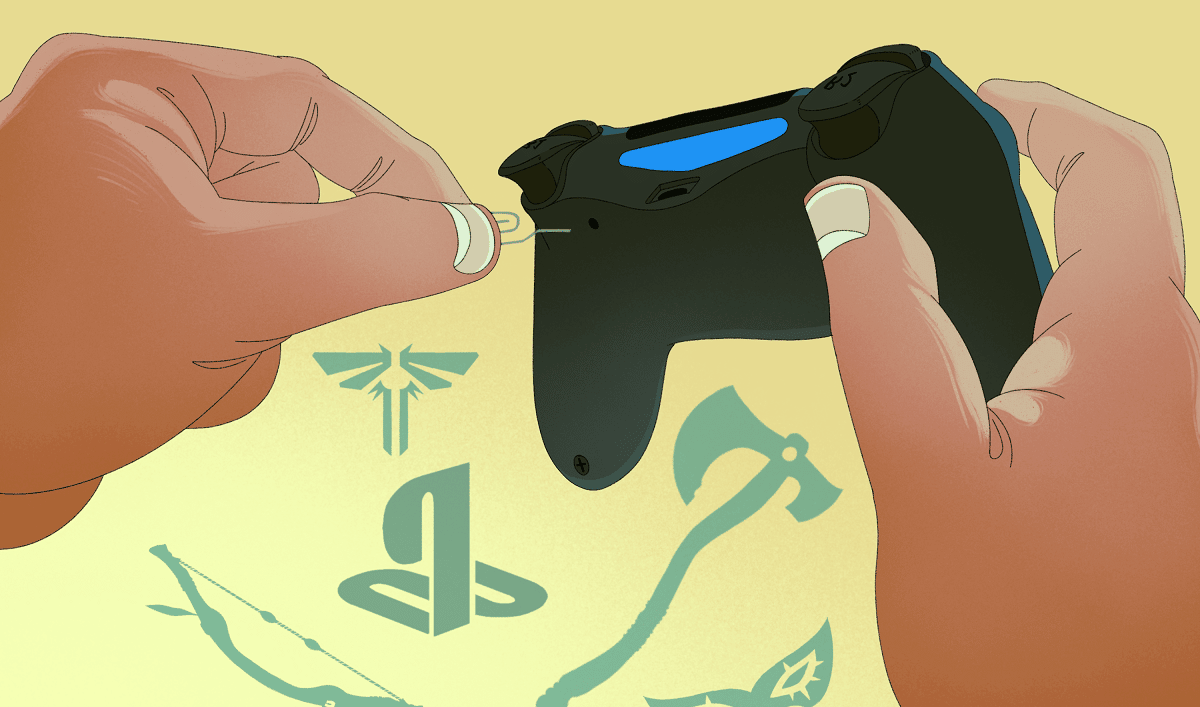
PS4コントローラーの接続の状態と清潔さを確認した後も問題が解決しない場合は、次の解決策に進んでください。 コントローラをリセットします。
これを行う簡単な方法は、つまようじ、ペーパークリップ、またはその他の鋭利なものをコントローラーの背面にある小さな穴に挿入することです。 約4秒間挿入したままにする必要があります。 次に、コントローラーを接続し、PSXNUMXを起動して、コントローラーが既にロードされているかどうかを確認する必要があります。
問題の解決に役立つ可能性のある別の同様の方法は、コントローラーのプラグを抜き、PS4のプラグを約XNUMX分間( フィードバックループ)接続を再試行します。
PS4コントローラーの充電ポートを交換してください
これまでのところ、簡単な解決策。 フェイスポートの損傷が非常に深刻な場合は、交換するだけです。
どのようにそれを行うには? ドライバーを使用してコントローラーを分解し、充電ポートプレートを取り外し、最後にフラットケーブル(充電ポートプレートをメインボードに接続しているケーブル)を外す必要があります。 それほど複雑な操作ではありませんが、効果を上げるには注意深く正確に実行する必要があります。
それができるかどうかわからない場合は、たとえあなたがお金を払わなければならないとしても、専門の修理工に行くのが最善です。